
苹果手机怎么把联系人全部删除 如何在苹果iPhone手机上批量删除所有联系人
发布时间:2024-02-04 09:32:44 来源:丰图软件园
随着科技的不断发展,苹果iPhone手机已经成为了我们生活中不可或缺的一部分,在日常使用中我们可能会遇到一些需要批量删除联系人的情况。无论是换机、清理通讯录还是其他原因,删除联系人是一项常见的操作需求。苹果手机如何将联系人全部删除呢?本文将为大家介绍在苹果iPhone手机上批量删除所有联系人的方法,帮助大家轻松应对这一问题。
如何在苹果iPhone手机上批量删除所有联系人
方法如下:
1.虽然在 iPhone 手机的通讯录联系人里,并未向我们提供这个可以一键删除联系人的方法。但如果我们当前用 Apple ID 打开了 iCloud 的话,还是可以做到的。在【设置->iCloud】列表中,点击关闭“通讯录”选项
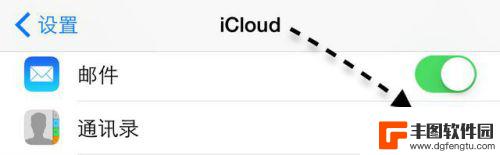
2.随后系统会提示我们是否要在 iPhone 上保留当前所有的联系,也或是从 iPhone 上删除所有的联系人。点击“从我的 iPhone 删除”即可一键删除所有联系人了。虽然这个方法可以删除 iPhone 上的所有联系人,但我们一旦重新在 iCloud 中打开通讯录选项的话,之前删除的通讯录还是会恢复回来的。
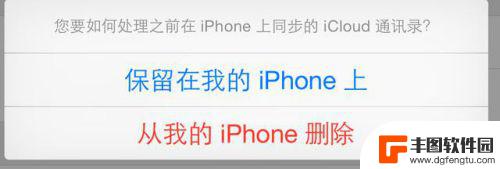
3.同样地,当我们在打开了 iCloud 服务的前提下,iPhone 上的通讯录会随时通过网络与云中的保存的数据同步。这样一来,我们可以直接在 iCloud 网页中删除所有联系人,然后等待 iPhone 手机自动同步以后,也就都删除了。如图所示,先用 Apple ID 登录 iCloud 网站。

4.登录成功以后,在 iCloud 首页面中请点击“通讯录”功能
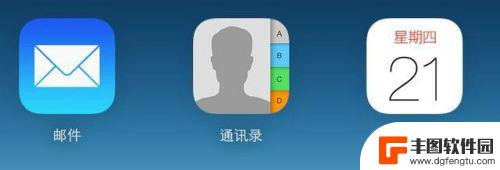
5.接下来请先点击页面左下角的“设置”图标,再点击“全选”选项,这样就选择了所有的联系人了。
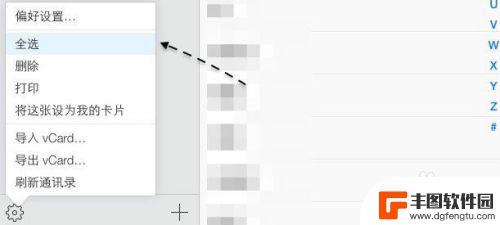
6.随后再点击设置图标,然后点击“删除”选项
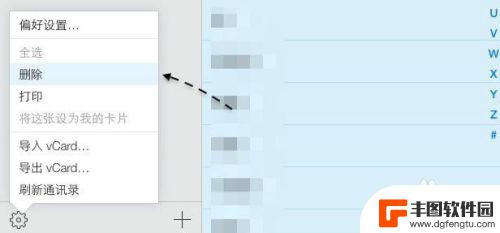
7.接下来会提示我们是否要删除 XXX 位联系人,确定要删除的话,点击“删除”按钮就可以了。值得注意的是,如果在这里删除所有联系人,操作是不可逆转的,删除前请谨慎。随后 iPhone 与此 iCloud 同步完成以后,手机上的通讯录也就是一片空白了。

以上就是苹果手机如何删除所有联系人的全部内容,如果有需要的用户,可以按照以上步骤进行操作,希望对大家有所帮助。
热门游戏
- 相关教程
- 小编精选
-
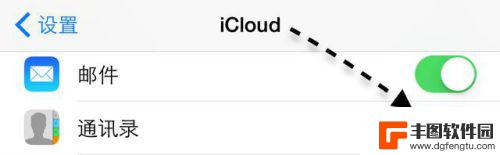
苹果怎么一键删除联系人 苹果iPhone手机如何批量删除所有联系人
在日常使用手机的过程中,我们常常会积累大量的联系人信息,但随着时间的推移,有些联系人可能已经变得不再需要,苹果iPhone手机提供了便捷的一键删除联系人功能,让我们可以轻松地清...
2024-04-28
-
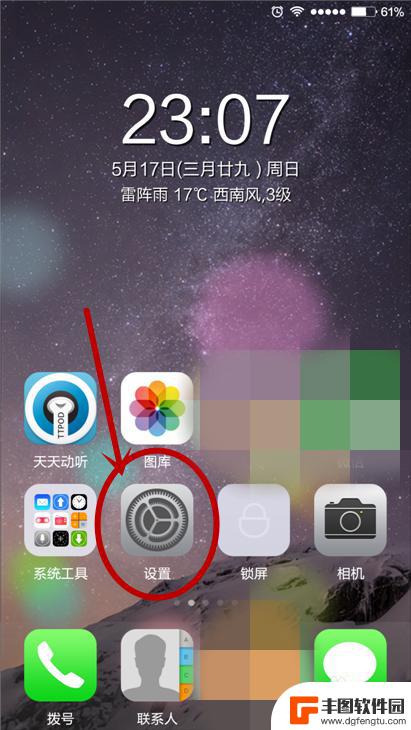
怎么把通讯录的号码全部删除 如何批量删除手机通讯录联系人
通讯录中存储了许多联系人的信息,但有时候我们可能需要批量删除其中的号码,在日常使用手机的过程中,通讯录联系人可能会变得杂乱无章,给我们的使用带来困扰。怎么样才能快速、方便地删除...
2024-05-21
-
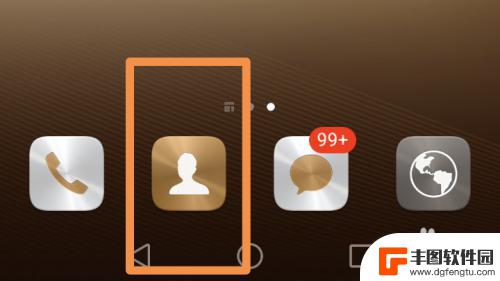
如何快速删除手机联系人号码 如何在手机上批量删除联系人
在日常生活中,我们经常会遇到需要删除手机联系人号码的情况,可能是因为联系人改变了号码,或者是需要清理一些无用的联系人,而在手机上批量删除联系人也是一项常见的需求,尤其是在换机或...
2024-06-01
-
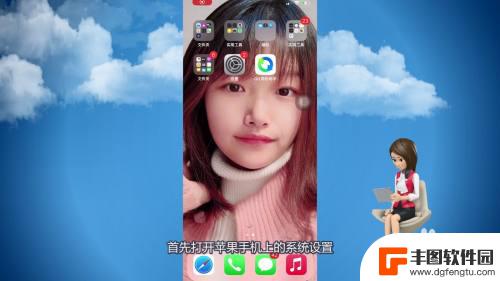
苹果手机怎么批量删除联系人电话 苹果通讯录批量删除电话号码的方法步骤
苹果手机怎么批量删除联系人电话,在日常生活中,我们经常会遇到需要批量删除手机通讯录中联系人电话的情况,尤其是对于使用苹果手机的用户来说,如何快速、简便地批量删除电话号码成为了一...
2023-11-15
-
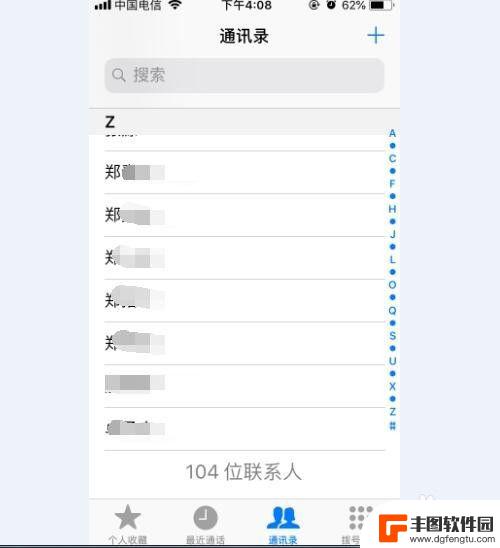
苹果手机怎么样全部删除联系人 iPhone如何批量删除联系人
苹果手机作为全球最受欢迎的智能手机之一,其强大的功能和用户友好的操作界面一直备受用户喜爱,在使用苹果手机的过程中,我们难免会遇到一些需要删除联系人的情况。无论是因为更换新手机、...
2023-12-03
-

苹果手机中的通讯录如何全部删除 如何批量删除iPhone通讯录中的号码
iPhone手机中的通讯录是我们日常生活中联系人信息的重要存储之一,但有时候我们可能需要清理通讯录中的一些无用号码或者是想要一次性删除全部联系人,如何才能快速、方便地删除iPh...
2024-02-29
-

苹果手机电话怎么设置满屏显示 iPhone来电全屏显示怎么设置
苹果手机作为一款备受欢迎的智能手机,其来电全屏显示功能也备受用户青睐,想要设置苹果手机来电的全屏显示,只需进入手机设置中的电话选项,然后点击来电提醒进行相应设置即可。通过这一简...
2024-11-27
-

三星山寨手机怎么刷机 山寨手机刷机工具
在当今科技发展迅速的时代,手机已经成为人们生活中不可或缺的重要工具,市面上除了知名品牌的手机外,还存在着许多山寨手机,其中三星山寨手机尤为常见。对于一些用户来说,他们可能希望对...
2024-11-27













